注意: 我们希望能够尽快以你的语言为你提供最新的帮助内容。 本页面是自动翻译的,可能包含语法错误或不准确之处。我们的目的是使此内容能对你有所帮助。可以在本页面底部告诉我们此信息是否对你有帮助吗? 请在此处查看本文的 英文版本 以便参考。
如果你有在下班时间使用 Skype 与朋友和家人保持联系,你将对移动设备版 Skype for Business 的强大和易用性赞不绝口。你可以使用现有设备轻松找到同事并与其联系,还可以通过企业级的安全平台开展业务。
新的外观和体验
如果你是 Skype 消费者版的常规用户,你应该很熟悉 iOS 版 Skype for Business 的外观:“联系人”列表、状态指示器、按钮和图标,甚至应用程序的声音也应该让你有宾至如归的感觉。
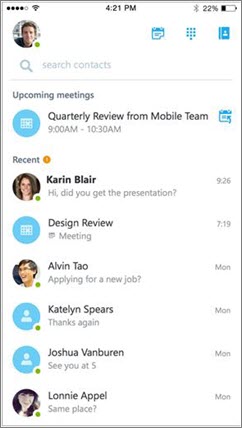
在对话窗口中,聊天文本带有格式,所以可以轻松看到谁在说话。
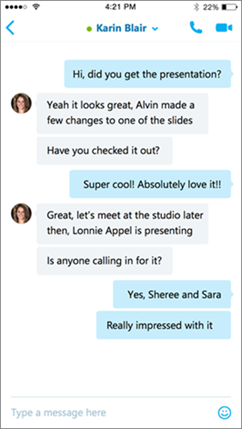
表情图标
Skype for Business 现在包含与 Skype 消费者版本相同的表情符集。
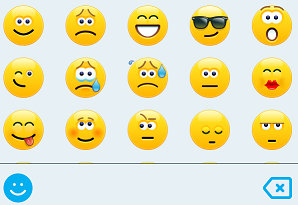
仪表板
仪表板充当你的主屏幕,一目了然地显示你日常工作中所需的重要信息。例如:
-
联系人搜索。轻松搜索全球通讯簿和联系人。
-
即将到来的约会。查看日历上某一天的会议。点击“快速加入”(

-
最近的对话。看最近的聊天的历史记录、电话呼叫和会议。
呼叫和会议体验
较大的按钮、全屏视频和选择的视图使呼叫和会议体验比以往更顺利、更容易。
-
会议操作。使用较大按钮静音、添加参与者和管理你的呼叫。
-
视频。全屏视频,可获得更出色的会议体验。
-
更好的内容查看选项。只需点击一次,即可在会议中的视频和内容之间移动。为更好地协作,请选择同时查看内容和发言人的视频。
新的外观和体验
如果你是 Skype 消费者版的常规用户,你应该很熟悉 Android 版 Skype for Business 的外观:“联系人”列表、状态指示器、按钮和图标,甚至应用的声音都应该让你有宾至如归的感觉。
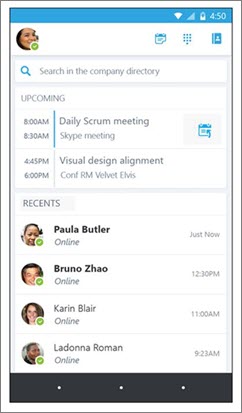
在对话窗口中,聊天文本带有格式,所以可以轻松看到谁在说话。
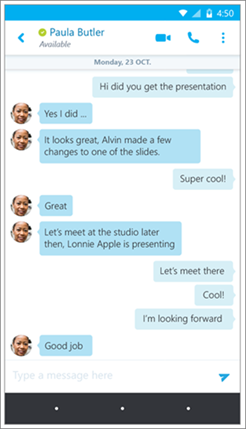
仪表板
仪表板充当你的主屏幕,一目了然地显示你日常工作中所需的重要信息。例如:
-
联系人搜索。轻松搜索全球通讯簿和联系人。
-
即将到来的约会。查看日历上某一天的会议。点击“快速加入”(

-
最近的对话。看最近的聊天的历史记录、电话呼叫和会议。
呼叫和会议体验
较大的按钮、全屏视频和选择的视图使呼叫和会议体验比以往更顺利、更容易。
-
会议操作。使用较大按钮静音、添加参与者和管理你的呼叫。
-
视频。全屏视频,可获得更出色的会议体验。
注意: 有效 5 月 20,2018年Skype for Business Windows Phone 应用将终止,将不再可供从 Windows Phone 应用商店下载。
新的外观和体验
如果你是 Skype 消费者版的常规用户,你应该很熟悉 Skype for Business 的外观:“联系人”列表、状态指示器、按钮和图标,甚至应用程序的声音也应该让你有宾至如归的感觉。
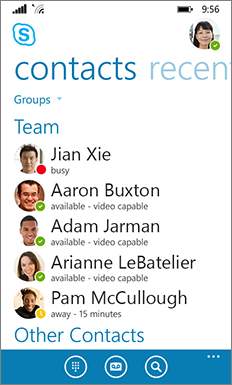
当然,Lync 的所有关键功能都还在,如“快速操作”按钮,只需点击两下即可使用即时消息或呼叫联系人(等操作)。
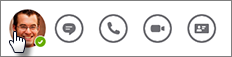
在对话窗口中,聊天文本带有格式,所以可以轻松看到谁在说话。
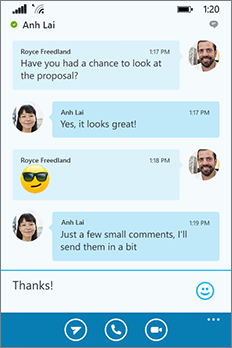
表情图标
Skype for Business 现在包含与 Skype 消费者版本相同的表情符集。
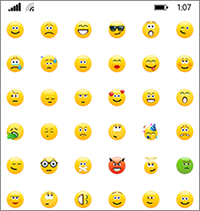
本地数据加密
所有存储在手机本地的 Skype for Business 数据(如最近的对话、语音邮件、图片和用户设置)现在均已加密。
注意: 可能需要卸载 Skype for Business 并重新安装,才能打开此项功能。请转到“设置”
新增功能 Skype for Business Server 2015
如果你的组织在使用 Skype for Business Server 2015,你会发现 Skype for Business for Windows Phone 与其他设备的集成效果更出色,并且可以与商业版 Skype 用户通信。
-
Windows Phone 对话同步 最近对话现在可以在设备之间自动同步。对话无论是在台式机还是移动设备上进行的,你都可以全部看到。这样无论身在何处,都可以延续最近的对话或响应错过的 IM。
-
IM 可靠性提升 在移动设备上收到 IM 时,即使你错过了通知,也会自动接受该 IM。
-
与 Skype 联系人通信 如果你的联系人列表中有 Skype 用户,你可以通过 IM、音频呼叫或视频呼叫与其通信。







